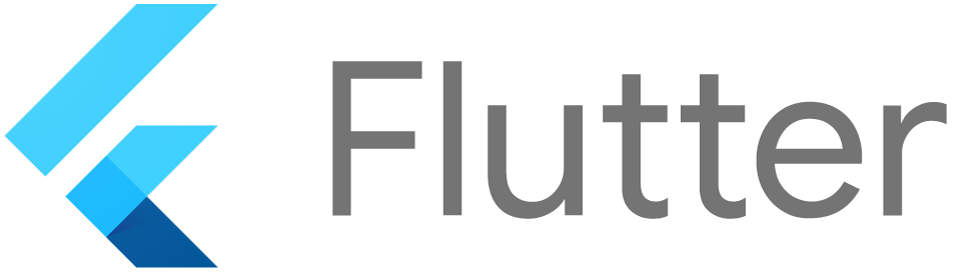خروجی iOS پروژه خود را به ما بسپارید!
در ابتدا باید به شما دوست عزیز بابت به اتمام رساندن پروژه خود و پشت سر گذاشتن چالشهای مسیر دولوپ کردن اپلیکیشن تبریک بگوییم. اگر تمایلی به خواندن توضیحاتی که قرار است درباره خروجی گرفتن iOS بدهیم ندارید میتوانید به انتهای مطلب رفته و فرم درخواست خروجی iOS را تکمیل نمایید. و یا اگر سوالی درباره گرفتن خروجی iOS دارید میتوانید به این صفحه مراجعه نموده و سوال خود را بپرسید. در غیر اینصورت لطفا توضیحات را مطالعه نموده تا شاید روش بهتری را برای گرفتن خروجی iOS پیدا کنید!
برای گرفتن خروجی iOS حتما باید به سیستم عامل مکینتاش و محیط برنامه نویسی Xcode دسترسی داشته باشید .همچنین نیازمند حساب دولوپر iOS خواهید بود. پس شما یکی از راه های زیر را باید انتخاب کنید.
1. مک بوک بخرید
احتمالا شما در حال حاضر یک سیستم ویندوزی یا لینوکسی دارید و علاقهایی هم به استفاده از مک بوک و سیستم عامل مک ندارید! پس با توجه به قیمت بالای مک بوک برای شما خرید مک هیچ توجیح اقتصادی ندارد.
2. روی Vmware مک نصب کنید
حتما قبلا اسم Vmware رو شنیدهاید و میدانید که با استفاده از آن میتوانید یک سیستم عامل دیگر را به صورت مجازی نصب کنید. البته نصب مک روی Vmware به سادگی نصب ویندوز و لینوکس نیست و چون اپل دوست دارد که سیستم عامل مک فقط روی سخت افزارهای شرکت خودشان نصب شود، باید یک سری کارهایی را قبل از نصب مک روی Vmware انجام دهید تا بتوانید مک را نصب کنید. البته این راه معایب زیادی را دارد. شما باید سیستمی با منابع(CPU,RAM و…) قوی داشته باشید. چون شما وقتی Vmware را اجرا میکنید عملا در حال اجرا کردن دو سیستم عامل هستید! یکی سیستم عامل اصلی که روی سیستمتان نصب شده و دیگر سیستم عاملی که روی Vmware نصب کردهاید. همچنین برای اجرای روان Xcode نیاز است تا حداقل 8 گیگابایت رم به Vmware اختصاص دهید.
مشکل بعدی این است که شما باید اپلیکیشن خودتان را روی یک گوشی iOS یا یک شبیه ساز iOS نصب کنید و تست بگیرید. اگر گوشی با سیستم عامل iOS نداشته باشید، مجبورید یک شبیه ساز iOS اجرا کنید! به این کار اصطلاحا شبیه سازی تو در تو (Nested Virtualization) میگویند. به این معنی که شما یک شبیه ساز روی سیستم خود نصب میکنید و سپس درون آن شبیه ساز، یک شبیه ساز دیگر نصب میکنید(ابتدا روی شبیه ساز Vmware مک را نصب کردیم و سپس روی مک، شبیه ساز iOS را باید نصب کنیم) پس وقتی دوتا شبیه ساز را در کنار سیستم عامل اصلی اجرا میکنید مجبورید منابع زیادی داشته باشید.
3. هکینتاش نصب کنید
در قسمت قبل گفتیم که مک فقط قابل نصب بر روی سخت افزارهای شرکت اپل میباشد. اما خبر خوب اینکه به لطف دوستانی حرف زور تویه کَتِشان نمیرود، شما میتوانید سیستم عامل را روی سیستم خود نصب کنید بدون اینکه بخواهید از سخت افزار اپل استفاده کنید(خود من تجربه نصب روی لپ تاپ Acer دارم).
شما باید سیستم عامل مک را روی فلش خودتان بوت کنید! البته هیچ شباهتی به بوت کردن ویندوز و لینوکس روی فلش ندارد و شما قبل از بوت کردن باید یک سری مراحل شبیه هفت خوان رستم را پشت سر بگذارید که توضیح آن در حوصله این مطلب نمیگنجد. به این نکته توجه داشته باشید که شما برای بوت کردن مک روی فلش نیاز به سیستم عامل مک خواهید داشت! روشی که من استفاده کردم این بود که ابتدا مک را با Vmware نصب کردم و سپس هفت خوان بوت کردن مک روی فلش را پشت سر گذاشتم و در نهایت سیستم عامل مک را به عنوان یک سیستم عامل مجزا نصب کردم. قبل از بوت کردن فلش باید با یک نرم افزار کمکی یک سری تنظیمات را انجام دهید که هر کدام را اگر اشتباه انجام دهید موقع نصب سیستم عامل با مشکل مواجه خواهید شد!
البته شما میتوانید مدل سیستم خود را به همراه کلمه هکینتاش (مثلا: Acer Aspire 5 hackintosh) سرچ کنید. شاید قبلا یک نفر این کانفیگها را انجام داده باشد و کانفیگتان را در گیت هاب قرار داده باشد، در این صورت شما میتوانید کانفیگ خود را به صورت آماده دانلود کرده و استفاده کنید و در این صورت نیاز به انجام دادن آن به صورت دستی نخواهید داشت. یکی از انجمنهایی که خیلی به من کمک کرد انجمن tonymacx86 بود.
4. استفاده از VPS مک
احتمالا با واژه VPS آشنایی دارید! VPS یک کامپیوتر است که در یک نقطه دیگر دنیا میتوانید خریداری کنید. به عبارت دیگر یک شرکت یک سری سیستم هایی را نگهداری میکند که همیشه روشن هستند و شما این سیستم ها را از این شرکت اجاره میکنید و میتوانید به صورت ریموت(از راه دور) به آن وصل شوید و از منابع آن سیستم استفاده کنید. حالا یک سری از این سیستم عاملشان مک است و شما میتوانید با استفاده از آنها به مک دسترسی پیدا کنید. طبیعتا هزینه استفاده از این VPSها ممکن است بالا باشد.
5. خروجی iOS پروژه خود را به ما بسپارید!
هر کدام از روشهای بالا ممکن است برای شما زمانبر و هزینهبر باشد. ما در تیم مای فلاتر تصمیم گرفتیم تا خروجی iOS پروژه شما را بر عهده بگیریم دیگر شما دغدغهایی در این زمینه نداشته باشید و بتوانید خیلی راحت با کمترین زمان و هزینه خروجی iOS خود را بگیرید و در اپ استور منتشر کنید.
ضمنا تیم مای فلاتر پس از توافقات اولیه، نسبت به عقد قرارداد “عدم افشاء کد” اقدام خواهد کرد تا خیال شما عزیزان از بابت افشاء و در دسترس عموم قرار گرفتن کد ارزشمندتان راحت باشد.
درخواست خروجی iOS
در صورتی که تمایل دارید خروجی iOS پروژه خود را به ما بسپارید لطفا فرم زیر را تکمیل فرمایید، تیم مای فلاتر به زودی با شما ارتباط قرار خواهد کرد.